Ampliar uma imagem para fazer um poster
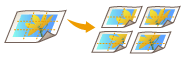 | Pode ampliar uma imagem e copiá-la para várias folhas de papel para criar um poster grande juntando as folhas. Existem dois métodos para copiar para várias folhas de papel: especificar apenas o rácio de cópia e especificar o número de folhas de papel a utilizar. |
 | ||||||||||||||||||
É possível copiar um máximo de um conjunto de cada vez. Coloque o original no vidro de exposição. Não pode utilizar o modo Poster se o original estiver colocado no alimentador. Não pode criar um cartaz usando o seguinte papel: Papel de formato personalizado Envelopes Transparências Separadores (Para obter informações sobre o papel suportado pela sua máquina, consulte Papel disponível.) Se programar <Poster> enquanto o modo de cor estiver programado para <Auto (Cor/P/B)>, <Selecionar cor> é programado automaticamente para <Todas as cores>. Operações básicas de cópia Rácio de cópia e programações de papelA tabela a seguir indica uma estimativa do tamanho original e proporção de cópia para cartazes de tamanhos diferentes e o tamanho de papel ideal e o número de folhas a serem usadas. Consulte esta tabela ao inserir a proporção de cópia e ao especificar o tamanho do papel e o número de folhas.
Pode criar um poster utilizando um formato do original e um rácio de cópia não indicados nesta tabela, mas o formato máximo do original é A3 e o rácio de cópia máximo é 400%. Visto que o poster é impresso depois de ser dividido num número ideal de folhas, é possível que sejam impressas menos folhas do que o número especificado. O formato do poster após a união das folhas copiadas será ligeiramente mais pequeno do que o valor indicado na tabela. | ||||||||||||||||||
DICAS Juntar as folhas copiadas | ||
As folhas copiadas têm áreas em que as imagens ficam sobrepostas (  e e  ), conforme indicado no diagrama abaixo. Ao juntar as folhas, corte essas áreas de modo a ficarem com a largura adequada e cole-as. ), conforme indicado no diagrama abaixo. Ao juntar as folhas, corte essas áreas de modo a ficarem com a largura adequada e cole-as.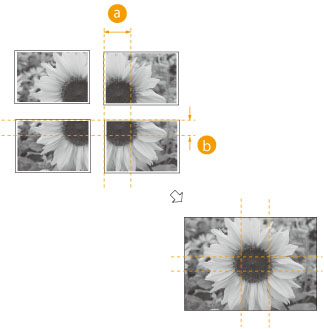
|
Especificar o rácio de cópia
Especifique o rácio de ampliação da imagem para criar um poster. O formato de papel ideal e o número de folhas são selecionados automaticamente, de acordo com o formato do original e com o rácio de cópia.
1
Coloque o original. Colocar originais
2
Carregue em <Cópia>. Ecrã <Início>
3
Carregue em <Rácio de cópia>.
4
Carregue em <Poster>.
5
Carregue em <Rácio de cópia>  <Seguinte>.
<Seguinte>.
 <Seguinte>.
<Seguinte>.6
Especifique o rácio de cópia e carregue em <OK>.

Especifique o rácio de cópia utilizando os botões que se encontram no ecrã ou as teclas numéricas.
7
Carregue em  (Iniciar).
(Iniciar).
 (Iniciar).
(Iniciar).A cópia é iniciada.
Especificar o formato de papel a utilizar e o número de folhas
Se pretender criar um poster selecionando o papel porque quer utilizar papel colocado no tabuleiro multifunções ou se existir um formato específico de papel colocado na máquina, é necessário especificar o formato de papel e o número de folhas.
1
Coloque o original. Colocar originais
2
Carregue em <Cópia>. Ecrã <Início>
3
Carregue em <Rácio de cópia>.
4
Carregue em <Poster>.
5
Carregue em <N.º páginas impressas>  <Seguinte>.
<Seguinte>.
 <Seguinte>.
<Seguinte>.6
Carregue em <Alterar>, selecione o formato de papel e carregue em <OK>.
Se selecionar o tabuleiro multifunções, especifique o formato e o tipo de papel.
7
Selecione o número de folhas e carregue em <OK>.
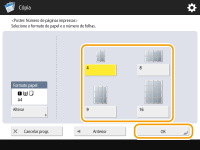
8
Carregue em  (Iniciar).
(Iniciar).
 (Iniciar).
(Iniciar).A cópia é iniciada.
